Waar maak ik lookups? |
Een lookup stelt u in op het element welke u met het opgezochte gegeven wilt vullen. U doet dit in het onderdeel ‘Lookup’ tijdens het toevoegen/bewerken van een element. Een lookup is in te stellen op de volgende elementen:
• Tekst invoer
• Lange tekst invoer
• Meerkeuze, één antwoord
• Meerkeuze, meer antwoorden
• Keuzelijst
• Ja / Nee keuze
• Afbeelding*
*) Omdat deze afbeeldingen niet verzonden worden met het formulier gaan deze verloren bij het verzenden. Deze afbeeldingen zullen dan ook geen onderdeel uitmaken van de kopie van het ingevuld formulier. Bij de bestandsvraag in het lookup formulier dient aangegeven te zijn dat deze publieklijk is. |
|
|
|
LET OP: Met een lookup kunt u alleen gegevens ophalen uit de resultaten van een lookup formulier of die van het formulier zelf. Een lookup formulier is een formulier welke is aangemerkt als een lookup formulier in het Instellingen tabblad van dat formulier. |
|
|
Een enkel antwoord ophalen met de lookup |
|
Bij de lookup definitie kunt u aangeven waar het gegeven vandaan gehaald moet worden, welk gegeven u daarbij precies wilt hebben en wat er moet gebeuren bij verschillende uitkomsten van de zoekactie. |
|
|
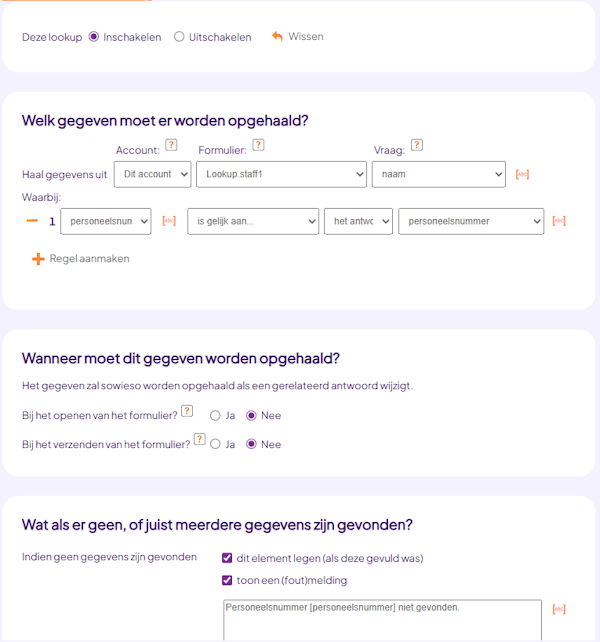 |
|
|
Bovenstaand voorbeeld betreft een lookup die de naam van een medewerker ophaalt nadat een personeelsnummer wordt ingevoerd. Deze zal opgezocht worden in het formulier ‘lookup.staff1’. Indien het personeelsnummer is gevonden dan zal de bijbehorende naam worden getoond, anders zullen de velden leeg blijven en zal er een foutmelding worden getoond.
Bekijk de resultaten van het personeelsformulier.
Bekijk het personeelsuitje formulier waar bovenstaande lookup in verwerkt is.
TIP: Gebruik 'Plak eigenschappen...' om niet op ieder personeelsveld de lookup te hoeven definiëren. Lees meer hierover. |
|
|
De keuze-opties ophalen met de lookup |
Net als bij de tekst invoer vraag kunt u bij een meerkeuzevraag middels de lookup de waarde bepalen. De keuze die met deze waarde overeenkomt zal dan automatisch worden geselecteerd. Bij een meerkeuzevraag kunt u echter nog een andere lookup uitvoeren. U kunt namelijk ook de opties van de meerkeuzevraag door de lookup laten vullen.
Een dergelijke lookup maakt u door bij een meerkeuzevraag aan te geven dat u de keuze-opties middels een lookup op wilt laten halen: |
 |
|
|
|
Ook bij deze lookup geeft u aan waar de opties vandaan gehaald moeten worden en welk gegeven u daarbij precies wilt hebben. |
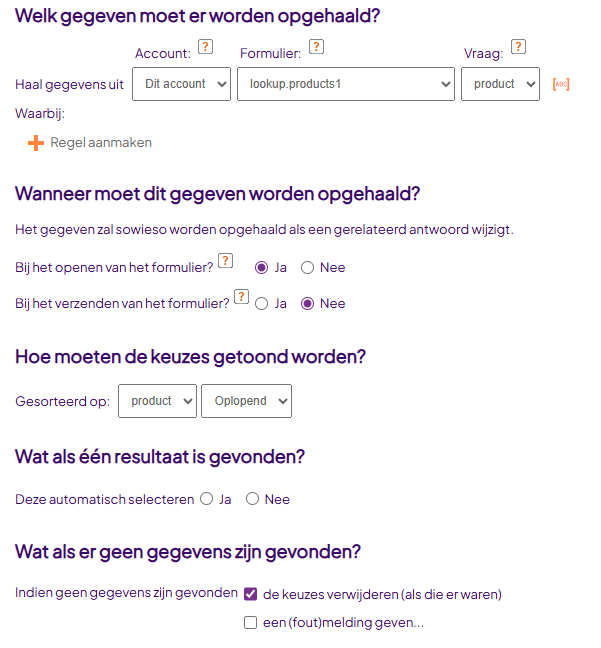 |
|
|
Bovenstaand voorbeeld betreft een lookup op een keuzelijst om produkten op te halen. Er is bij ‘Waarbij:’ geen voorwaarde meegegeven zodat alle producten uit het formulier ‘Lookup.products1’ in de keuzelijst worden geplaatst.
Bekijk het formulier waar bovenstaande lookup in is verwerkt. |
|
|
Een bewerking van opgezochte gegevens ophalen |
|
U kunt de lookup ook gebruiken om een aantal ingevulde formulieren dat aan bepaalde voorwaarden voldoet te tellen, bijvoorbeeld om te bepalen of iets nog beschikbaar is, of om een gemiddelde of totaal van bestaande invoer te berekenen (bijvoorbeeld voor bench-marking). |
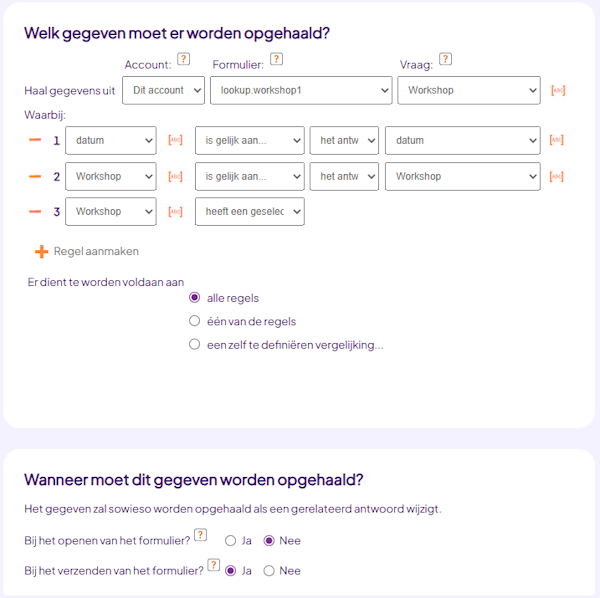 |
|
|
Bovenstaand voorbeeld betreft een lookup die zoekt binnen hetzelfde formulier, waarbij dezelfde workshop op dezelfde datum is gekozen als tijdens het invoeren van dit formulier. Het aantal gevonden formulieren wordt geteld en geplaatst in het element waarop de lookup is gedefinieerd. Je komt zo op een totaal aantal boekingen voor die workshop op die dag.
Stel dat in het formulier niet alleen aangegeven kon worden dát je komt maar ook met hoeveel personen, dan zou je dat gegeven kunnen sommeren om te bepalen hoeveel bezoekers zich reeds voor een bepaalde workshop op een bepaalde dag hebben ingeschreven.
Indien u de workshop ook direct online laat afrekenen dan adviseren wij aan de voorwaarden de regels toe te voegen dat de betaalstatus ongelijk is aan 'Verlopen', 'Gefaald' en 'Geannuleerd' zodat plaatsen die niet afgerekend worden weer beschikbaar komen. |
|
|
|
Bekijk het formulier waarin bovenstaande lookup verwerkt is. |
|
|
|
N.B.: Indien u kiest om ‘het aantal gevonden’ te tellen dan is ‘De vraag’ bovenin de lookup definitie niet relevant. Deze zal door Formdesk in dat geval worden genegeerd. |
|
|
Binnen eigen gegevens van inlogformulieren zoeken |
Voor formulieren waarop ingelogd moet worden omdat de optie Bezoeker dient eigen invoer te kunnen onderhouden is ingesteld, is er bij de lookup een extra filtermogelijkheid. Bij de lookup van een dergelijk formulier kunt u aangeven dat er alleen binnen de invoer van de bezoeker gezocht moet worden. Omdat een Formdesk bezoeker op account niveau staat geregistreerd, kan gezocht worden binnen de gegevens van deze bezoeker op andere formulieren. Indien bij het inlogformulier staat ingesteld dat men het formulier meerdere malen in moet kunnen vullen, kan dus ook binnen de gegevens van de bezoeker binnen hetzelfde formulier worden gezocht.
U kunt bijvoorbeeld een apart formulier maken voor de stamgegevens van de bezoeker die bij het invullen van de andere formulieren na het inloggen automatisch worden opgehaald. |
|
|
 |
|
|
|
|
Algemene gegevens, door ons ter beschikking gesteld |
|
U kunt met de lookup niet alleen binnen uw eigen formulieren naar gegevens zoeken maar ook binnen formulieren die wij hebben gemaakt en hebben gevuld met algemeen bruikbare gegevens. U kiest dan bij account voor Algemeen: |
|
|
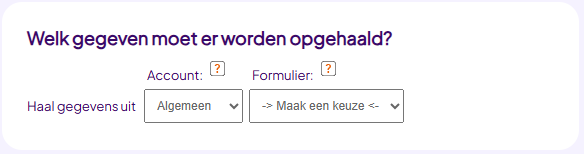 |
|
|
Vervolgens kunt u kiezen uit verschillende formulieren die algemeen bruikbare gegevens bevatten zoals auto's, landen, dagen en gemeenten.
Indien u de behoefte heeft aan een lookup m.b.t. algemeen bruikbare gegevens die niet in deze lijst staan, dan kunt u ons verzoeken deze gegevens via deze weg aan te bieden. Het bespaart u dan ruimte voor ingevulde formulieren en geeft andere gebruikers de gelegenheid ook gebruik te maken van de lookup.
LET OP: Voor door ons verzamelde gegevens kunnen helaas geen garantie worden geven op de kwaliteit en de continuïteit. De mate waarin we ons zullen inspannen om de gegevens up-to-date en correct te houden zal afhangen van de populariteit van het betreffende gegeven in het gebruik van de lookup. |
|
|
Wanneer wordt de lookup uitgevoerd? |
Een lookup kan op 3 verschillende momenten worden uitgevoerd:
1. Indien het antwoord van een vraag die binnen de voorwaarde ('Waarbij:') achter 'het antwoord bij' staat, verandert;
2. Bij het openen van het formulier, indien u dit heeft aangegeven;
3. Vlak voor het verzenden van het formulier, indien u dit heeft aangegeven.
Indien punt 1 bij u van toepassing is, zult u doorgaans aangeven dat de lookup niet bij het openen hoeft te worden uitgevoerd (punt 2).
Punt 3, het uit laten voeren van de lookup bij het verzenden, wordt bijvoorbeeld gebruikt voor lookups die u, i.c.m.met een controle, gebruikt voor het controleren van een beschikbaarheid omdat wat tijdens het invullen nog beschikbaar was, op het moment van verzenden inmiddels vergeven kan zijn. LET OP: Doordat het verzenden van de gegevens tijd kost is het in theorie mogelijk dat de laatst beschikbare plek/item meer dan eens vergeven wordt. De kans dat dit gebeurt is niet groot maar kan indien gewenst verkleind worden door een overcapaciteit te hanteren.
In de praktijk zal dus punt 1 OF punt 2 van toepassing zijn EN soms punt 3.
Een lookup wordt alleen lokaal (op de pc van de invuller) uitgevoerd. |
|
|
Kracht door flexibiliteit |
De lookup behoort tot één van de meest krachtige mogelijkheden van Formdesk. Dit is met name te danken aan de flexibele opzet. Door de lookup te combineren met mogelijkheden als afhankelijkheden en berekeningen, ontstaat een grote verscheidenheid aan nieuwe toepassingsmogelijkheden.
Bekijk bijvoorbeeld onze demonstratie aanvragen vakantiedagen formulier. |
|
|
Inzicht verwijzingen |
|
U kunt direct zien welke elementen een lookup definitie bevatten en waar lookups naar verwijzen, voor zover deze naar antwoorden van andere elementen in hetzelfde formulier verwijzen, binnen het tabblad Vragen. Via het menu van één of meerdere geselecteerde elementen kiest u voor de optie 'Toon verwijzingen' of, om de verwijzingen tussen alle elementen te zien, klikt u in de werkbalk op het icon voor alle verwijzingen. Met paarse pijlen wordt dan getoond welke lookup naar welk element verwijst. |
|
|
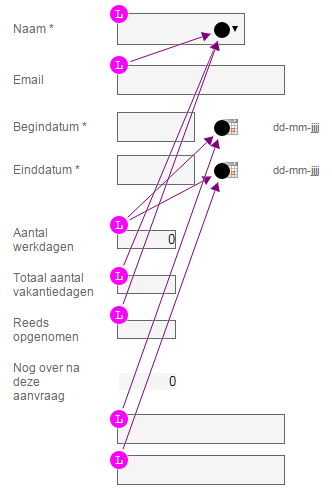 |
|
|
Beveiliging |
Bij het ontwerpen van de lookup heeft beveiliging de nodige aandacht gekregen. De lookup haalt immers ingevulde gegevens op.
Uit een formulier dat niet is aangemerkt als zijnde een lookup formulier, zullen binnen andere formulieren nooit middels een lookup gegevens opgehaald kunnen worden.
De lookup kan niet buiten het formulier om worden uitgevoerd en kan dus niet worden gesimuleerd.
De lookup die wordt uitgevoerd kan niet worden gemanipuleerd, ze kunnen alleen uitgevoerd worden zoals ze zijn gedefinieerd.
Wees ervan bewust dat als een formulier eenmaal als lookup formulier is aangemerkt, iedereen die binnen hetzelfde Formdesk account een formulier kan maken of aanpassen, een lookup op dit formulier kan maken en zo de resultaten van het lookup formulier inzichtelijk kan maken. |
|
|
Geen verificatiemiddel |
|
De lookup geeft geen zekerheid maar is een handigheid. Omdat de lookup na verzenden bij binnenkomst op de server niet nogmaals wordt uitgevoerd is het theoretisch mogelijk gegevens te verzenden die niet overeenkomen met door de lookup gevonden gegevens. De lookup is dus niet geschikt voor strikte verificatie. |
|
|
Gelimiteerd |
|
Omdat een lookup gegevens op een Formdesk server ophaalt moeten we ervoor waken dat deze niet overbelast wordt. Het aantal te definiëren lookups per formulier is dan ook beperkt tot 10 lookups. Hierbij geldt echter wel dat meerdere lookups met dezelfde voorwaarde bij het onderdeel 'waarbij:' als één lookup zullen tellen (cachable lookups). In de rechter bovenhoek van het Vragen tabblad kunt u zien hoeveel lookups met verschillende filters u reeds op uw formulier heeft gedefinieerd.
Indien u meerdere lookups nodig heeft kunt u contact met ons opnemen. In sommige situaties verhogen we dit aantal voor bepaalde formulieren. |
|
|
Tips |
Kopieer lookup definities
Wilt u lookups definiëren voor een groep elementen? Deze handeling kunt u als volgt snel en eenvoudig verrichten dmv het kopiëren van eigenschappen:
1. Definieer de lookup eerst op één element
2. Klik met de rechtermuisknop op dit element en kies 'Kopieren'
3. Selecteer de elementen die de nieuwe lookup definitie moeten krijgen
4. Klik met de rechtermuisknop op één van de geselecteerde elementen en kies voor ‘Plak eigenschappen...’
5. Vervolgens vinkt u de eigenschap ‘Lookup’ aan, en klikt u op OK
De gekopieerde lookup moet waarschijnlijk wel verwijzen naar een ander element in het lookup formulier. Indien dit element echter dezelfde identifier heeft als het element waarop de lookup is gedefinieerd dan zal Formdesk dit automatisch aanpassen.
Kopieer blokken
Indien u een element met een lookup, die o.b.v. de invoer van een ander element is gedefinieerd, wilt kopiëren dan zal het nieuwe element ook op de invoer van het andere element reageren. Indien u echter beide elementen tegelijk kopieert dan zal de lookup definitie automatisch worden aangepast zodat de lookup bij deze elementen dezelfde werking zal hebben als bij de originele elementen.
Maak lookup element alleen leesbaar of verborgen.
U kunt ervoor zorgen dat de opgezochte waarde van een lookup element niet gewijzigd kan worden. U kunt een element ook onzichtbaar maken voor de gebruiker. Het gegeven wordt dan wel meegezonden en ziet u dus bij de resultaten of kunt u in het bericht na verzenden vermelden. Ook kunt u in afhankelijkheden of berekeningen verwijzen naar de verborgen opgezochte waarde. U vindt deze instellingen in het deel ‘Extra’ bij het bewerken van het element met de opties ‘Verbergen’ en ‘Alleen lezen’. |
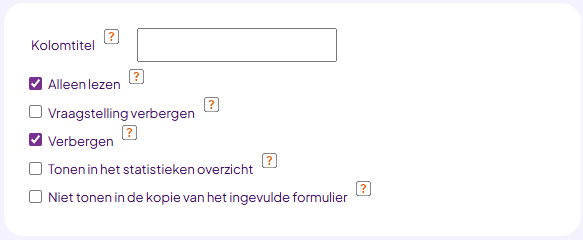 |
|
|
Lookup op formulieren in ander account
Indien u meer dan één Formdesk account heeft dan kunt u ons verzoeken deze accounts voor de lookup aan elkaar te koppelen. U kunt dan een lookup definiëren dat een gegeven opzoekt binnen een formulier in het andere account.
Na verzenden invoer transporteren naar ander formulier
U kunt binnen de lookup definitie naar een kenmerk of leescode van invoer op een ander formulier verwijzen. Door één van deze systeemcodes mee te geven bij het starten van een formulier, kunt u met de lookup gegevens van dat formulier ophalen.
De code kunt u in een (al dan niet verborgen) tekst invoer ontvangen. U roept het formulier dan aan als www.formdesk.nl/map/formulier?def_zoekcode=[_fd_viewcode]. De identifier van de tekst invoer is in dit geval ‘zoekcode’.
LET OP: De gebruiker weet dan wel de leescode en kan alle gegevens van die betreffende invoer in principe raadplegen via www.formdesk.nl/map/formulier?viewcode=de leescode |
|
|
|
|
|
|
|